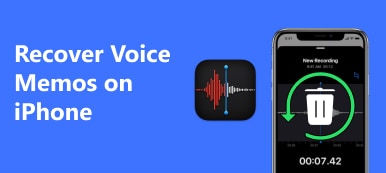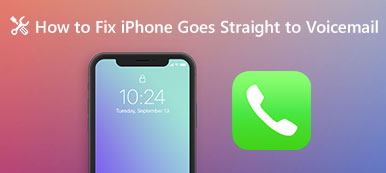Voice Messaging ist eine der schnelleren und bequemeren Möglichkeiten für soziale Online-Netzwerke. Sie müssen sie nicht einzeln eingeben und senden, sondern eine Taste gedrückt halten, um Ihre Stimme aufzunehmen und zu senden. Wie man Senden Sie Sprachnachrichten auf Ihrem iPhone? Mach dir keine Sorge! Dieser Beitrag wird drei effektive und beste Lösungen mit spezifischen Schritten empfehlen. Sie können das Beste nach Ihren Bedürfnissen und Vorlieben auswählen. Lesen Sie weiter, um zu erfahren, wie Sie Audionachrichten auf einem iPhone senden.

- Teil 1: 3 beste Methoden zum Senden von Sprachnachrichten auf dem iPhone
- Teil 2: Häufig gestellte Fragen zum Senden von Sprachnachrichten auf dem iPhone
Teil 1: 3 beste Methoden zum Senden von Sprachnachrichten auf dem iPhone
Lösung 1: So senden Sie eine Sprachnachricht auf dem iPhone mit der Nachrichten-App
Wie senden Sie Sprachnachrichten auf Ihrem iPhone? Nachrichtenanwendung ist die schnellste Methode. Aber bevor Sie Sprachtext auf dem iPhone senden, müssen Sie beachten, dass nur iPhone-Benutzer Sprachnachrichten auf iMessage senden können. Sie können auf diese Weise keine Sprachnachrichten vom iPhone an Android senden.
Schritt 1 Öffnen Sie die Nachrichten-App auf Ihrem iPhone und wählen Sie den Kontakt aus, an den Sie eine Sprachnachricht senden möchten. Klopfen Shop , um das Menü zu öffnen, und aktivieren Sie es Audio-Nachricht. Jetzt können Sie das Mikrofon halten, um Ihre Stimme aufzunehmen und zu senden.
Schritt 2 Überprüfen Sie, ob diese Funktion aktiviert ist oder nicht, wenn Sie die nicht finden können Audio-Nachricht Taste. Klopfen Shop und den Mehr und tippen Sie anschließend auf Bearbeiten um den Bildschirm zu verschieben, um das zu finden Audio-Nachricht und schalte es an.

Schritt 3 Sie können auch direkt auf tippen Mikrofon neben dem Eingabefeld, um den Ton aufzunehmen. Tippen Sie dann auf die Absenden Klicken Sie auf die Schaltfläche, um Audionachrichten auf Ihrem iPhone zu senden.

Lösung 2: So senden Sie eine Sprachnotiz auf Ihrem iPhone
Sichern Sie das, was Sie speichern möchten, indem Sie Ihre Stimme aufnehmen, oder möchten Sie die aufgenommene Stimme an andere senden? Die integrierte Sprachnotiz auf dem iPhone ist eine hervorragende Software. Sie können Audio direkt aufnehmen und per E-Mail, Nachricht usw. senden und teilen. Hier sind die spezifischen Schritte zum Senden von Sprachnachrichten auf Ihrem iPhone.
Schritt 1 Entsperren Sie das iPhone und gehen Sie zu Ihren Sprachmemos. Sie können auf tippen Rekord Taste, um eine Sprachnachricht aufzunehmen.

Schritt 2 Tippen Sie nach der Aufnahme rechts auf die Schaltfläche mit den drei Punkten. Sie können auf tippen Teilen Schaltfläche aus der Liste, um die Sprachnachricht auf einem iPhone zu senden.

Lösung 3: So senden Sie eine Voicemail auf dem iPhone
Bitte lesen Sie weiter, wenn Sie in der Anwendung „Nachrichten“ eine Voicemail an jemanden senden möchten. Obwohl dies seltene Dinge sind, handelt es sich um einige einfache Prozesse. Im Folgenden erfahren Sie, wie Sie Voicemail in Nachrichten oder anderen Anwendungen senden.
Schritt 1 Zuerst müssen Sie die Telefonanwendung auf dem Startbildschirm Ihres iPhones öffnen. Tippen Sie auf die Voicemail Knopf in der unteren rechten Ecke.
Schritt 2 Danach müssen Sie die eine Voicemail aus der Liste auswählen und auf tippen Teilen .
Schritt 3 Der letzte Schritt ist die Auswahl Message App und wählen Sie den Kontakt aus, den Sie senden möchten, oder Speichern Sie eine Voicemail und Sprachnachricht auf einem iPhone.

Tipps: So senden und sichern Sie Audionachrichten auf dem iPhone an PC/iDevices
Wenn Sie Sprachnachrichten vom iPhone auf ein neues übertragen müssen, Apeaksoft iPhone Transfer ist die erste Wahl, die Sie nicht verpassen dürfen. Dieses leistungsstarke Tool unterstützt die verlustfreie Übertragung verschiedener iOS-Daten auf iPhone/PC/Mac, einschließlich Kontakte, Fotos, Musik und Nachrichten. Darüber hinaus können Sie Apeaksoft iPhone Transfer auch als iPhone-Manager verwenden, um Ihre Dateien einfach zu erstellen/umzubenennen/zu sichern/zu löschen. Weitere Funktionen warten darauf, von Ihnen entdeckt zu werden!

4,000,000+ Downloads
Sprachnachrichten übertragen auf Ihr iPhone ohne Datenverlust.
Verwalten und sichern Sie alle Audionachrichten, um Ihr iPhone in Ordnung zu bringen und Speicherplatz freizugeben.
Unterstützen Sie die neuesten iOS-Geräte und -Versionen, um Sprachnachrichten an PCs/Geräte zu senden.
Editor für Audioinformationen, mit dem ID-Informationen bearbeitet werden können.
Teil 2: Häufig gestellte Fragen zum Senden von Sprachnachrichten auf dem iPhone
Wie kann ich auf dem iPhone gesendete Sprachnachrichten zurückrufen?
Wenn Sie versehentlich eine falsche Sprachaufzeichnung an jemanden senden, können Sie die Sprachnachricht im Chat-Thread gedrückt halten. Wählen Sie dann die Option Senden rückgängig machen aus dem Menü.
Warum erscheint beim Senden von Sprachnachrichten auf dem iPhone der Fehler „Audionachrichten können derzeit nicht gesendet werden“?
Dies kann daran liegen, dass Sie Voicemail an Kontakte senden, die iMessage nicht verwenden. Oder der Kontakt hat den Schlaf-Fokus-Modus auf dem iPhone aktiviert.
Warum kann ich die Audionachricht nicht noch einmal anhören?
Da die von Ihnen gesendete oder empfangene Audionachricht 2 Minuten, nachdem jemand sie abgehört hat, automatisch abläuft, können Sie die Ablaufzeit der Nachricht auf nie einstellen, indem Sie sie einstellen.
Fazit
Dieser Artikel bietet eine umfassende Anleitung dazu Sprachnachrichten auf dem iPhone senden. Sie können die Nachrichten-App verwenden, um Sprachnachrichten gemäß den oben angegebenen spezifischen Schritten schnell zu senden. Wenn Sie Sprachnachrichten oder andere Daten von einem iPhone auf Ihren Computer oder Ihr iPhone übertragen müssen, können Sie Apeaksoft iPhone Transfer ausprobieren. Wenn dieser Artikel für Sie hilfreich ist, können Sie ihn mit Ihren Freunden oder Ihrer Familie teilen.